フォーラムへの返信
-
投稿者返信
-
Diver Blocks 0.2.2 で、アイコンピッカーにカテゴリーと最近使用したアイコンで分類されるようになりましたので、バージョンアップしてご利用ください。
推奨はしておりません。
もちろん不具合なく、Elementorを利用することはできるのですが、余分なスタイルが多く読み込まれることにはなります。他のプラグインを利用しないことでサイトの軽量化にも繋がります。
RE:DIVERとDiver Blocksでほとんどのデザインが実現できるように実装しておりますが、もし足りない機能等があれば、いくらでもご要望を受け付けておりますのでお気軽にお申し付けください。
今後WooCommerceも導入予定なのでそちらとの相性もいかがなのでしょうか?
ECサイトの機能はもちろん利用可能ですが、より本格的なECサイトのビジュアルに整えるためにはご自身でスタイルを調整していただく必要があります。
今後(時期未定)、スタイル等の調整や機能の微調整が行えるようなWoocommerce最適化プラグインを発売予定です。
ご報告ありがとうございます。こちらでもアイコンが逆になってしまっている事が確認できました。プラグインにて修正させていただきます。
ありがとうございます。アイコンの利用に関して、より使いやすいよう出来る限り改善させていただきます。
「カテゴリー分け」「関連キーワード」「よく使うアイコンというタブ」という意見も取り入れて開発させていただきます。
RE:DIVERはまだリリースして間もないので、様々な環境でご利用いただいてから拡張パーツ等も販売させていただこうと考えております。
明確なリリース日は設定しておりませんが、6月末を目安に調整させていただきます。お待たせして申し訳ございません。
リリース時にはニュースレターにてお知らせさせていただきます。
お手数をおかけして申し訳ございません。ただいま注文処理を完了とさせていただきました。
Amazon Payで注文いただいた後に一部の注文が決済直前の状態で停止してしまう場合があります。その場合には手動での確認が必要なので少しだけお時間をいただいております。(1時間程)
マイページにてライセンスキーおよびダウンロードファイルのご確認をお願いいたします。
お待たせして申し訳ございません。解説記事を追加しましたのでご確認ください。
1.テーマの切り替えは有効化する前に表示させてチエックしたいのですが
サーバから認証後読み込む仕様だけなのでしょうか?現状では有効化する前にテーマの表示やプリセット等を確認することはできません。すぐには難しいですが、今後プレビュー機能を拡張できるように調整させていただきます。
2.プリセットのデモサイトがそれぞれどのような視点観点でヘッダーを決め
Wijedtを配置しているのか、DEMO_NOはどのようなユーザ向けに作られたか
それぞれのカスタマイズについての説明情報が欲しかったということです理解しました。構築工程を動画マニュアルの追加を検討しております。
RE:DIVER マニュアル にて追加させていただきますのでお待ちいただけましたら幸いです。
子テーマからですがライブプレビューで
ヘッダー >> メインビジュアル >> プリセットと開いていきますが
A licence has not been submitted 赤文字表示されプリセットデータが
読み込まれませんプリセットの読み込みはライセンスキーの認証後に利用できる機能です。管理画面からランセンスを認証した後にご利用ください。
デモサイトはプリセットからインポートしていただくことが可能です。
設定等も同時に調整されますので気になるデザインをインポートして参考にしてみてください。
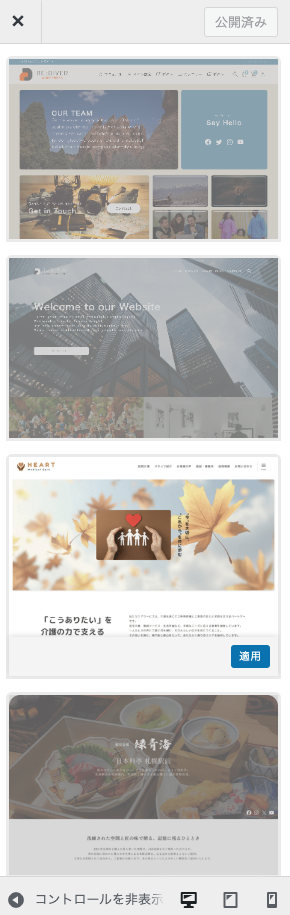
親テーマは自動更新が可能です。自動更新を無効にして手動で更新する場合も更新リンクをクリックするだけで最新版に書き換えられます。
子テーマに関しては、バージョンアップはありません。
トップページに設置してあるリッチメニューブロックを編集したので、投稿ページに設置してあるリッチメニューブロックが変更されないということでしょうか?
おそらくそれぞれ別々のウィジェットエリアにリッチメニューブロックが設置されているのではないでしょうか。外観 > ウィジェット から それぞれのエリアに設置されている項目を確認してみてください。
Diver Blocksではプリセット(設定項目を記憶したもの)を各ブロック毎に保存することができて、それぞれ初期値として設定することが可能です。
下記のマニュアルを参考にしてみてください。
メインビジュアルのセクションブロックに設定する背景画像は、高解像度で鮮明なものを使用することが推奨されますが、ファイルサイズが大きすぎる画像はページの読み込み速度に影響を与える可能性があります。
一般的には、横幅が1920px~2560px程度の解像度が推奨されます。
これにより、デスクトップ画面で鮮明に表示され、モバイルデバイスでも最適化された表示が可能です。
もし小さい画像(模様、パターン等)であっても繰り返し表示に設定することでセクション背景全体をカバーできます。
一部が見えなくなってしまったりして調整が難しいです。
背景画像はセクション全体に表示されますが、セクション内のコンテンツの量やセクションの高さに応じて、表示される範囲は変わります。
つまり、画像全体が常に表示されるわけではなく、セクション内のコンテンツが増えると、画像の一部しか表示されないこともあります。
そのため、背景画像は、中央部分が目立つように配置されたものや、トリミングしても重要な部分が見えなくならないものが理想的です。
--- 画像全体を表示する場合 ------
画像の上にコンテンツを重ねることを想定していなくて、画像全体を表示させたい場合、背景画像として表示されるブロックではなく、画像ブロックやスライドショーなどのブロックを使用する方法が適しています。
-
投稿者返信